- 承接前文「 GIMP 2.8 安裝與啟動 」
- 螢幕解析度 800x600
- 執行「單一視窗模式」,三個視窗會合併成一個。
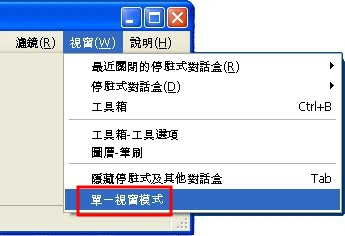
- 請注意,合併後,還是要用滑鼠稍微調整工具箱與面版的寬度與高度。
- 下圖,螢幕解析度設800x600 ,已設為「單一視窗模式」。
- 請注意,「單一視窗模式」是2.8版重要的大改變。
- 其視窗標題的英文為 GNU Image Manipulation Program,也就是 GIMP 字頭語的原文。
- 視窗標題的中文為「GNU 圖片處理程式」。
- 下圖,用 GIMP 內建的「標誌」功能,產生一張 80 x 80 圖片。
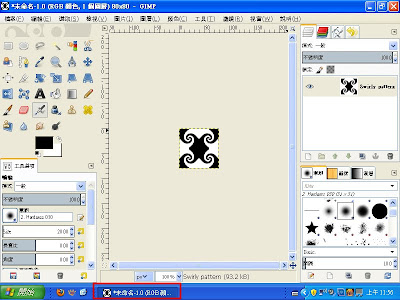
- 請注意,工具列上,代表 GIMP 程式的小圖示,會依據目前工作區的圖片而改變。

- 注意三個地方
1. 可透過點擊小圖示,切換不同的圖片,進行編輯。
2. 工具列上,代表 GIMP 的圖示,會依據目前工作區的圖片而改變。
3. 利用編輯區右下角的按鈕,可調整圖片的顯示範圍。
- 面版的標題與面版的內文是字體比較小的字。
- 2.6 版所有面版的標題是粗體字,2.8 版除了「工具選項」面版的名稱是粗體字,其它面版的標題都是正常的字體。
- 讀者可以自行去發掘,2.8 版仍有一些項目與名稱用了斜體與粗體。
- 中文字體斜體與粗體,有時,達不到英文字「想要製造出的效果」。
- 中文字縮小的效果,有時,是很糟的。
- 不過,我也試用過 Ubuntu Linux 版 GIMP 2.8.0 ,卻沒有「面版中文字體太小太擠」的問題。也許是, GIMP 或 Ubuntu 開發人員,注意到這問題,將字體大小調和得很好!
- 如果是 Small Themes 要修改這個檔案
GIMPPortable\App\gimp\share\gimp\2.0\themes\Small\gtkrc
- 如果是 Default Themes 要修改這個檔案
GIMPPortable\App\gimp\share\gimp\2.0\themes\Default\gtkrc
- 面版集的上半部,其面版沒有面版的標題
- 下圖是圖層面版的參數與設定值
- 文字是正常大小的字體
- GimpDock::font-scale = 0.8333
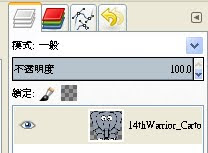
- 下圖是圖層面版的參數與設定值
- 文字是正常大小的字體
- GimpDock::font-scale = 1

- 面版集的下半部,標題是比較小的字
- GimpDock::font-scale = 0.8333

- 面版集的下半部,標題是正常大小的字體
- GimpDock::font-scale = 1
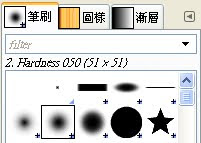
- 註1:
- Small themes 最明顯的特色就是「工具按鈕的圖示尺寸」比較小
- Default themes 顧名思義就是使用預設的尺寸設定值
- 註2:
- 面版集的下半部,其面版有標題
- 面版集的上半部,其面版卻沒有面版的標題,這也許是軟體的 Bug
- 在「視窗」選單內, 執行「隱藏停駐式及其他對話盒」
- 也可按鍵盤的「Tab」鍵

- 少了左側的工具箱與選項面版
- 少了右側的面版集

- 少了最上方的 GIMP 標題列
- 少了最下方的 Windows 工具列
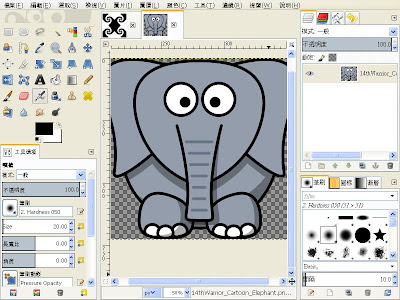
- 按「Tab」鍵可切換是否要「隱藏停駐式及其他對話盒」
- 按「F11」鍵可切換「全螢幕模式」
- 兩者加成的功效
- 少了左側的工具箱與選項面版
- 少了右側的面版集
- 少了最上方的 GIMP 標題列
- 少了最下方的 Windows 工具列
- 作圖區的空間變大了

- 整體而言,在 GIMP 2.8 版,螢幕解析度設 800x600,是可以正常操作的。
- 解析度設 800x600,同時處理多張圖片時, 2.8 版是比 2.6 版還順手!
- 解析度若設大於 1024 x 768 , 2.8 版是否仍比 2.6 版順手?
- 我覺得差異就不明顯了,原因很簡單,因為 GIMP 並不是個簡單的小軟體,熟悉 2.6 版的人,不見得會習慣 2.8 版新的操作方式。


























